Как поменять язык в стиме
Здравствуйте уважаемый посетитель сайта! Многие пользователи персонального компьютера сталкиваются с вопросом, о том, как в стиме изменить язык на русский, поэтому я решил написать подробную и пошаговую инструкцию, о том, как в стиме поменять язык, данная инструкция очень легкая и не займет много времени на изучения.
И так чтобы поменять язык в стим с английского на русский, вам нужно будет на своем компьютере выполнить следующие действия:
Запускаем приложение steam, затем наводим курсор мыши на пункт «Steam» и один раз нажимаем левую кнопку мыши, после чего раскроется дополнительное меню, в котором, вам нужно нажать левую кнопку мыши по пункту «Settings».
Когда, вы нажмете на пункт «Settings», на вашем компьютере откроется окошко настроек, в котором, вам нужно будет навести курсор мыши на пункт «Interface» и один раз нажать левую кнопку мыши, после чего в программе стим откроется раздел интерфейса, где, вы и сможете изменить язык steam на русский.
В нашем случае выбираем русский язык «Русский (Russian)».
После того как вы выбрали пункт «Русский (Russian)», вам нужно будет навести курсор мыши на кнопку «OK» и один раз нажать левую кнопку мыши.
После того как вы нажмете по кнопке «OK», на вашем компьютере откроется окошко, в котором, вам будет предложено перезапустить программу steam, если не перезапустить программу steam, то язык программы не будет изменен.
И так чтобы продолжить и поменять язык steam, вам нужно будет нажать на кнопку «RESTART STEAM».
После того как программа стим будет перезагружена на вашем компьютере, язык интерфейса программы steam будет изменен.
Вот таким вот простым способом можно сменить язык steam.
На этом у меня все, всем пока, до новых встреч на сайте computerhom.ru.
Понравилось – ставим лайк, делимся с друзьями, подписываемся на сайт.
Твитнуть
Поделиться
Плюсануть
Поделиться
Отправить
Класснуть
Линкануть
Вотсапнуть
Запинить
Другие инструкции
www.computerhom.ru
Как в Стиме поменять язык на русский
Кто не любит иногда провести часок, другой в компании своего железного друга за любимой игрой. И тот, кто это делает немного чаще других, наверняка слышал об игровой клиентской оболочке Steam. Ведь она вобрала в себя почти все, что связанно с кибер развлечениями. Данный сервис уже приобрела статус международного программного обеспечения, лишь бы было прямое подключение к глобальной сети интернет.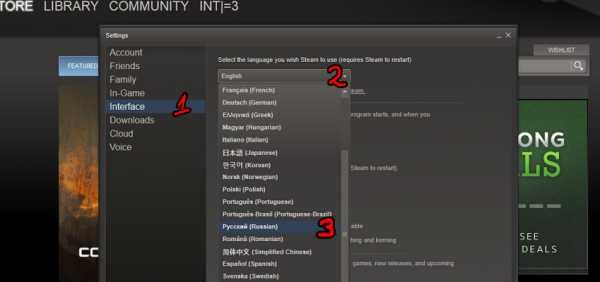
По мере того что Steam стал настолько популярен в мире, встала необходимость добавления новых языков для интерфейса и управления. Ведь уже сейчас в нём насчитывается более 20 самых распространенных языков планеты. Но как быть, если нужно перевести интерфейс с одного языка на другой язык, а именно как поменять язык на русский в Стиме. И так начнем по порядку.
Установленный язык в Steam непонятен совсем
Если вдруг случилось так что, на вашем персональном компьютере уже имеется клиентская оболочка Steam, но разобрать у вас не получается, что там написано, так как тот язык что стоит в настройках вам не понятен. Не стоит расстраиваться, а смело удаляйте Стим со своего персонального компьютера. Потому что легче будет правильно переустановить Steam, нежели копаться в непонятных для вас символах и выискивать правильное поле в меню, тыкая на всё, что попадает в поле ваших глаз. В конечном итоге вы можете только навредить Стим, нечаянно сменив какие-то другие настройки.
Настройка русского языка при установке Steam
Если же у вас не установлена оболочка Стим. То при первых же шагах вы столкнетесь с отдельным окном, который будет предлагать вам выбрать один из более чем 20 языков. Выбрать уже русский язык не составит большого труда. Просто помечаем язык возле понравившегося, в нашем случае левее от слова «Русский», и жмём кнопку «Далее». Дальше уже проходим следующие этапы установки программы, на которых у вас не должно возникнуть сложных вопросов. В конечном итоге на выходе из установки мы получаем интерфейс Steam с русским языком по умолчанию.
Меняем английский язык на русский через настройки Стим внутри программы
Если вышло, так что язык по умолчанию на вашем Steam клиенте установлен на English. Выход из этой ситуации следующий. Запускаем программу, вводим ваши персональные данные для входа в систему, такие как логин и пароль. Закрываем рекламу, если она выскочила после авторизации пользователя. И проделываем следующие ходы для смены языка на русский. В левом верхнем углу, где располагается основное меню программы, ищем вкладку «Steam», после нажатия на неё мы видим некий список, из которого мы выбираем вкладку «Settings». После нажатия у нас появляется окно основных настроек программы. Нас интересует смена языка так, что сразу переходим в графу «Interface». В графе «Interface» первый пункт как раз посвящен смене языка, кликнем на надпись со словом «English». После чего нам открывается полный список языков доступный программе, из него мы выбираем «Русский (Russian)». Сохраняем настройки, кликнув на кнопку «ОК», которая расположена в правом нижнем углу данного окна. После чего программа сама предложит перезапустить Steam, уже с примененными настройками. Соглашаемся с этим и жмём «Restart steam». В конце этого мы видим уже окно входа в систему Steam на русском языке. Авторизуемся и заходим в выбранную вами игру.
Подведем итог
Смена языка в игровой клиентской оболочке Steam, как оказалось не так уж и сложна. Вам остаётся только запустить ту игру, которую запланировали поиграть. Только не забывайте, что Вы нужны и реальному миру, а не только игровому, отдыхайте и делайте чаще для себя перерывы. Ну и вперед за победами и новыми ощущениями с вашими играми на вашей игровой площадке.
Как Стим перевести на русский язык? Есть ответ!
«Как Стим перевести на русский язык?» — часто спрашивают в технической поддержке многие игроки рунета. В частности, это те. которые вообще не знают иностранных языков. На самом деле, смена языка — это довольно простое дело. Давайте посмотрим, что же можно сделать и как Стим переключить на русский язык.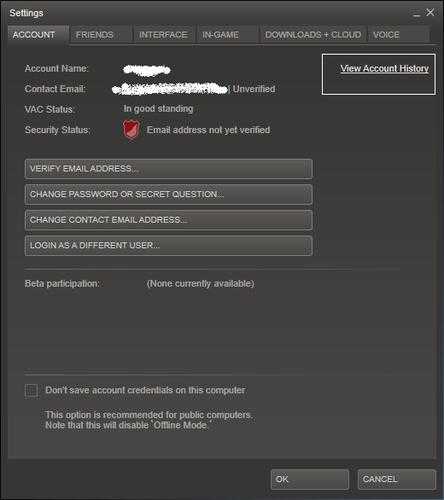
Перевод агента
Первое, что мы с вами рассмотрим — это смену «региона» в самой программе Стима. Как правило, если человек абсолютно не знает языка, то пользоваться иностранным интерфейсом ему относительно трудно. Вот тогда он и начинает задумываться, как Стим перевести на русский язык.
Сделать это довольно просто. Вам достаточно зайти в настройки аккаунта и выбрать тот язык, который вам необходим. Для этого нажмите на ваш ник в левом верхнем углу активного окна Steam, после чего нажмите «Settings…». Здесь нужно будет выбрать вкладку «INTERFACE». Собственно говоря, это и есть тот самый интерфейс, который требуется сменить. В открывающемся списке выберите «Русский» и нажмите «Ок». Все должно перевестись. Теперь вы знаете, как Стим поменять на русский язык. Тем не менее, это еще не все возможности смены. Давайте посмотрим, какие еще варианты могут быть.
Скачивание
Конечно, если вам не хочется долго «возиться» с настройками и думать, как настроить программу «под себя», то можно благополучно установить Стим на русском языке. То есть, речь идет о скачивании изначально русифицированной версии агента.
Сделать это можно несколькими способами. Первый — это найти необходимый установочный файл в интернете.
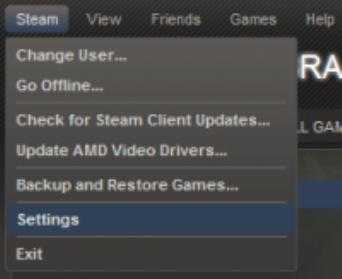
Правда, данный метод — не самый лучший. Все это из-за того, что многие хакеры и взломщики могут «зашифровать» свои вирусы под любой установочный файл. Так, скачав Стим из недостоверного источника, вы можете занести на компьютер какую-нибудь заразу.
Второй способ — это скачивание дистрибутива с официального сайта Стим. Здесь вы можете быть уверены в ьтом, что никаких компьютерных вирусов и шпионов вы не занесете после установки. Как правило, если вы живете в России, вам будет предложена изначально русская версия агента. Если вы установите его, то вам не нужно будет думать, как Стим перевести на русский язык. Он изначально будет содержать необходимый язык интерфейса. Если вам потребуется его сменить, просто зайдите в настройки — интерфейс — язык (выберите необходимый). После этого нажмите «Ок». Вы добьетесь желаемого результата.
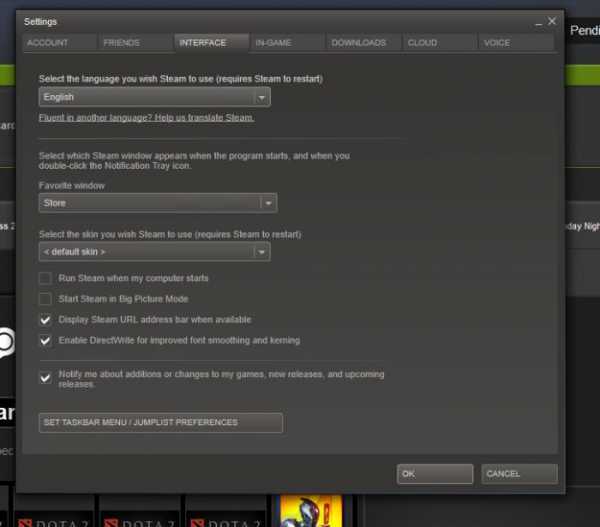
Смена языка игры
Но иногда у человека возникает потребность сменить не только интерфейс в агенте, но и в самой игре, в которую он решил поиграть. Правда, сделать это бывает довольно трудно. Дело в том, что в системе могут случаться сбои, которые, как правило, мешают смене языка. Итак, если вы знаете, как Стим перевести на русский язык, то и любую игру вы тоже сможете «поменять».
Здесь есть три пути. Первый — это банальный, известный многим. Если игра изначально поддерживает русский язык, то сменить его в настройках самой игрушки. Делается это во время запуска. Точнее, на главном экране. Зайдите в «Settings» и в графе «Language» выберите «русский». После этого игрушка «переведется».
Второй метод приходит на помощь тогда, когда предыдущим способом сменить язык не вышло. Причина может крыться в том, что игра изначально запускается с определенным «языковым регионом». Для этого вам необходимо будет найти тот файл, который отвечает за настройки запуска. Такие данные, как правило, находятся в папке «Мои документы». Далее следует искать ту папочку, которая отностся конкретно к вашей игре. Когда вам удастся найти и открыть нужный файл, найдите там строчку, которая отвечает за язык интерфейса и смените его нв «Rus». Как именно называется необходимый вам файл и какая строка нужна? Лучше всего спросите это на специализированных форумах. Игр много, так что, перечислять всевозможные варианты нет смысла. Так вы знаете, как Стим перевести на русский язык и сменить язык интерфейса в игрушке.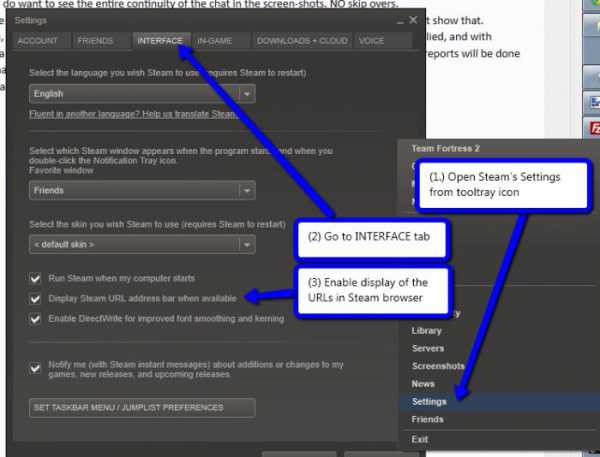
«Выпусти русификатор!»
Последний способ, которым можно русифицировать все, что только заблагорассудится — это установить русификатор. Правда, для начала его придется найти и скачать. Иногда на игры и программы изначально нет русского перевода, да и делать его не планируют. В таких случаях, если у вас есть знакомые, знающие программирование и иностранные языки, вам нужно будет попросить их выпустить «фанатский» перевод-патч. Правда, для Стим это сделать очень трудно. Тем не менее, если вы не видите других путей, то у вас есть выбор: играть на иностранном или ждать русификатора.
fb.ru
Как поменять язык в Стиме на русский.

Steam – это многофункциональная платформа для распространения игр и общения между игроками. Так как она обладает огромным количеством функций, то, соответственно, и настроек в программе немало. Поэтому найти какую-то конкретную настройку порой вызывает определенные трудности. Например, не так легко найти параметр, отвечающий за язык перевода Steam. Бывает, что язык в программе сбивает и его необходимо менять обратно на русский.
Как изменить язык в Стиме на русский – читайте об этом далее.
Поставить русский язык в Стиме несложно. Просто нужно знать какую опцию для этого использовать.
Выбираем русский язык интерфейса в Стиме
Запустите Steam.
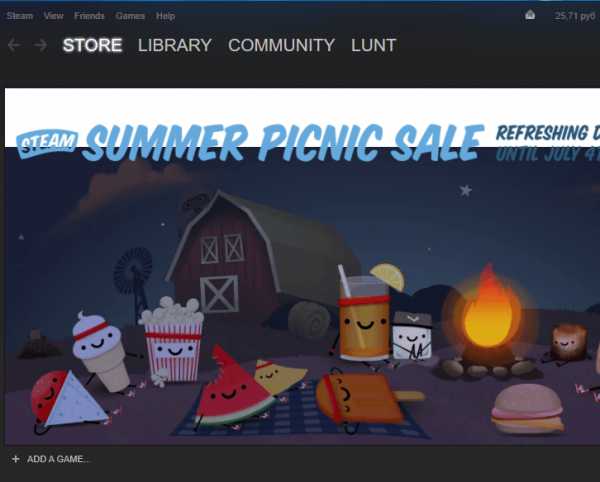
Теперь вам необходимо перейти к настройкам Стима. Для этого нужно выбрать пункты меню Steam>Settings. Если у вас поставился какой-нибудь непонятный язык, например китайский, то расположение пунктов меню все равно осталось прежним. Поэтому, чтобы перевести Стим на русский язык вам нужно выбрать те же пункты меню: Steam, а затем 2 пункт снизу из раскрывшегося списка.
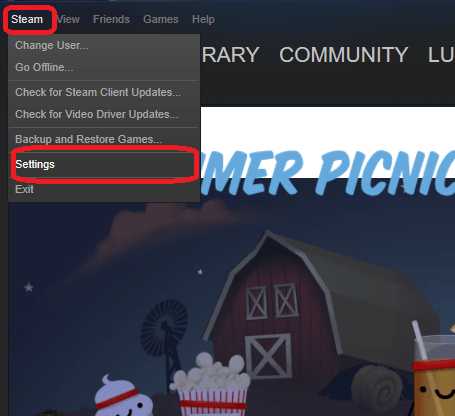
Далее нужно перейти к настройкам интерфейса. Они находятся на вкладке Interface, которая 6 по счету сверху.
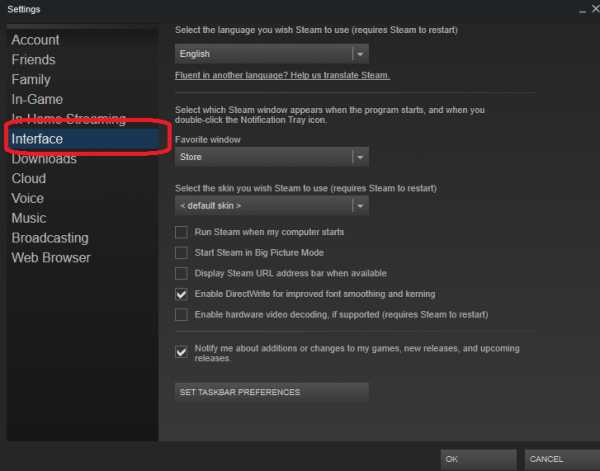
Осталось только выбрать нужный язык из раскрывающегося списка в верхней части правого блока.
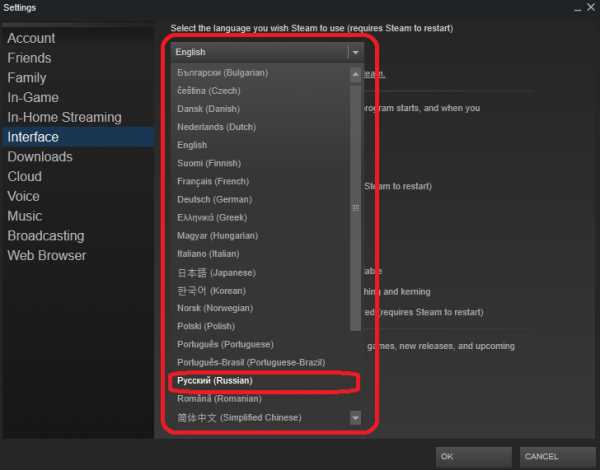
После этого нажмите кнопку «Ок» в нижней части формы.
Стим предложит перезапустить клиент для смены языка. Примите это предложение (кнопка слева).
Стим перезапустится через некоторое время и интерфейс станет переведен на русский язык.
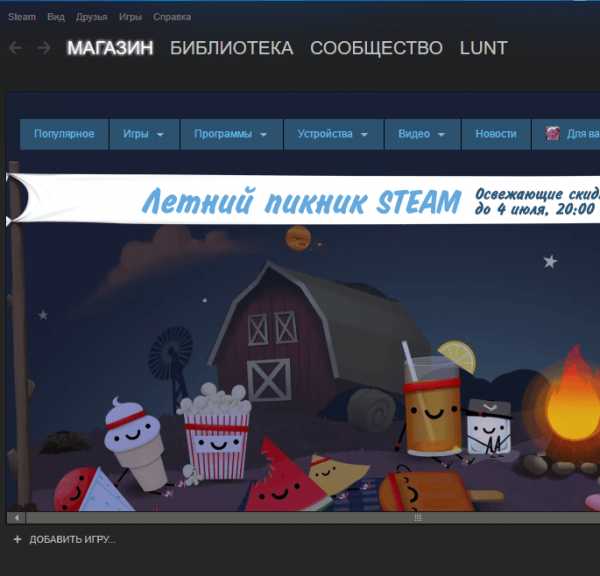
Теперь вы знаете, как можно сменить язык интерфейса Steam на русский. Если у вас возникли какие-либо вопросы, то отписывайтесь в комментариях.
Мы рады, что смогли помочь Вам в решении проблемы.Опишите, что у вас не получилось. Наши специалисты постараются ответить максимально быстро.
Помогла ли вам эта статья?
ДА НЕТlumpics.ru
Как изменить язык в стиме на русский
Steam — самая популярная игровая система. Несколько лет назад всемирно известная компания Valve создала свой клиент, функциональность которого поразила миллионы пользователей. В Стиме можно покупать игры, переписываться с друзьями, скачивать модификации и даже общаться во встроенном мэссенджере с микрофоном. Все бы было хорошо и радужно, если бы Valve не проводили постоянные обновления, которые, в свою очередь, полностью сбрасывали пользовательские настройки.
Настройки языка, привязка номера телефона и многое другое — все это сходит на нет после каждой модификации. Многие пользователи, не знающие английский (язык по умолчанию в Steam), не могут его сменить на понятный и знакомый русский. Мы полагаем, что вы относитесь к числу этих людей. В таком случае вам не стоит беспокоиться. Ниже описана детальная инструкция по смене языка в Steam со скриншотами. Не бойтесь запутаться и сделать что-то не так. Исправить язык можно в любой момент вне зависимости от установленного сейчас.
Причины автоматической смены языка
Основную причину смены языка на английский мы описали выше. Но есть еще кое-что. Многие пользователи во время установки программы в спешке забывают выбрать нужный им язык и просто нажимают кнопку «Далее», не обращая внимания на предоставленную языковую панель. Если вы только установили Steam, еще не зарегистрировались и не активировали аккаунт, то сделать все это будет непросто, если вы не знаете даже базовый английский.
На заметку!
В таком случае советуем вам просто переустановить программу, но уже с настройками нужного языка. Дело в том, что вам мало того, что будут описывать шаги регистрации на выбранном языке, так еще и письмо на e-mail вышлют. Естественно, понять технический английский — задачка не из простых.
Как сменить язык в Стиме?
Если вы уже авторизовались, но не можете разобрать незнакомые буквы, то вот краткое руководство по смене языка на русский:
Выйдите на главную страницу клиента Steam;

Нажмите основную кнопку с одноименным названием программы «Steam». В появившейся таблице выберите пункт «Settings»;

В открывшемся окне выберите вкладку «Interface». В самой первой строке вы сможете установить нужный вам язык;

После всего этого нажмите на кнопку «ОК». В открывшемся окне выберите пункт «Restart Steam». Клиент закроется и откроется с настройками нужного языка.
Вот и все. Теперь Steam клиент будет отображать опциональные тексты на русском языке. Надеемся, у вас все получится.
Если возникнут вопросы, оставляйте их в комментариях!
pced.ru
инструкция по замене английского языка на русский в клиенте и в играх
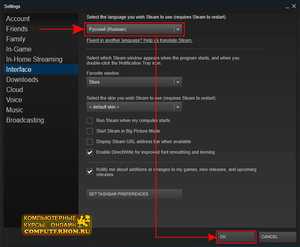 Ни для кого не будет секретом, что большинство игроков в современном мире предпочитают онлайн-покупки, единственный вариант купить коробочную версию рассматривается из-за каких-либо «плюшек» от издателя, идущих в наборе. Возможность без проблем обновлять свои игры, скачивать бесплатные или приобретать платные дополнения и, конечно же, играть в свои любимые игры одному, со своими друзьями либо в компании игроков с любого конца света — всё это предоставляет сервис цифрового распространения игр и программ Steam. Ниже мы разберёмся, как изменять язык в Стиме и отдельно взятых играх, а также как сделать Стим на русском языке в частности.
Ни для кого не будет секретом, что большинство игроков в современном мире предпочитают онлайн-покупки, единственный вариант купить коробочную версию рассматривается из-за каких-либо «плюшек» от издателя, идущих в наборе. Возможность без проблем обновлять свои игры, скачивать бесплатные или приобретать платные дополнения и, конечно же, играть в свои любимые игры одному, со своими друзьями либо в компании игроков с любого конца света — всё это предоставляет сервис цифрового распространения игр и программ Steam. Ниже мы разберёмся, как изменять язык в Стиме и отдельно взятых играх, а также как сделать Стим на русском языке в частности.
Сервис Steam
Программа Стим появилась на свет в 2002 году и является детищем игрового издателя Valve. Сначала на площадке распространялись игры только от этой компании, но со временем Стим стал общепризнанным мировым лидером с клиентской базой в 125 млн. пользователей, десятками тысяч игровых продуктов и сопутствующего программного обеспечения от различных разработчиков.
Дизайн программной оболочки неоднократно менялся для облегчения навигации игроков в библиотеке — от цветовой схемы до расположения меню, кнопок и иконок. С течением времени сервис дошёл до возможности отображения информации на более чем 20 языках мира. Логично, что русская локализация тоже есть в этом списке.
Смена языка в игровом клиенте
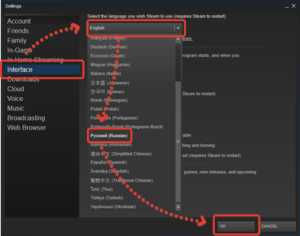 По умолчанию клиент устанавливается на английском языке. Первоначально он был единственно доступным, а сейчас является базовым. На вопрос, как переключить Стим на русский, ответ очень прост: при скачивании клиента с официального сайта издателя.
По умолчанию клиент устанавливается на английском языке. Первоначально он был единственно доступным, а сейчас является базовым. На вопрос, как переключить Стим на русский, ответ очень прост: при скачивании клиента с официального сайта издателя.
Почему возникает проблема смены языка в программе? В основном она появляется при случайном выборе неподходящего варианта во время первоначальной установки или по причине сбоя в настройках при очередном обновлении клиента.
Если вы не понимаете языка, на котором уже поставлена программа, допустим, это японский, то лучше полностью удалить клиент со своего компьютера. Ведь угадывая названий кнопок и вкладок и нажимая их наугад можно изменить важные игровые настройки вашего аккаунта. Потом придётся потратить много времени, чтобы снова всё правильно настроить.
При правильно выставленном языке клиент уже будет на русском и вам нужно только подтвердить действующие языковые настройки. Пройдя остальные этапы установки, на выходе вы получите русский интерфейс.
Рассмотрим наиболее распространённую ситуацию — установленный в программе английский язык, и поэтапно проследим, как Стим перевести на русский.
Чтобы сменить языковые настройки, нужно:
 Запустить программу и войти в учётную запись, введя соответственно ваши логин и пароль. Если вы перезапускали компьютер, то Стим по умолчанию стоит в автозагрузке и появится в трее — панели в правом нижнем углу экрана. Кликните по нему и разверните программу.
Запустить программу и войти в учётную запись, введя соответственно ваши логин и пароль. Если вы перезапускали компьютер, то Стим по умолчанию стоит в автозагрузке и появится в трее — панели в правом нижнем углу экрана. Кликните по нему и разверните программу.- В верхнем левом углу находите кнопку «Steam» и в выпадающем меню нажимаете на «Settings» — здесь расположены настройки вашего аккаунта.
- В окне настроек перейдите на вкладку «Interface».
- Во вкладке разверните список доступных языков и выберите «Русский (Russian)» и кликните «Ок», чтобы сохранить изменения.
- Появится окно с сообщением о необходимости перезагрузки клиента Steam, подтвердите действие кликнув «RESTART STEAM», после перезапуска смена произойдёт автоматически.
Способ поменять язык в отдельной игре
Большинство игровых продуктов в сервисе обладают мультиязычной платформой. Если ваш клиент российский, предлагаемые игры будут уже с локализованным интерфейсом и озвучкой.
К сожалению, на данный момент не все игры поддерживают русский язык, особенно это касается старых игр, которые встречаются в основном на английском. Рассмотрим ручную смену локализации в игре при помощи клиента Steam.
Чтобы в выбранной вами игре интерфейс и озвучка стали русскими (если они локализованы), нужно проделать следующие действия:
- Войдите в свой аккаунт Steam, используя логин и пароль.
- С помощью строки «Поиск», что находится в верхнем левом углу, или просто покопавшись в своей игровой библиотеке, найдите игру, которую хотите перевести.
- Открыть меню опций нажатием правой клавиши мыши, и выбрать «Свойства» («Properties»).
- Кликните по вкладке «Язык» («Language»).
- В выпадающей вкладке прокрутите список имеющихся языков и выберите русский.
- Кликните по кнопке «Ок», чтобы подтвердить изменения.
Некоторое время будет происходить загрузка пакета языковых файлов, через несколько минут вы уже сможете наслаждаться переведённым игровым продуктом.
Как вы смогли убедиться, большой сложности в смене локализации как самого клиента Steam, так и отдельных игр в его библиотеке нет. Потратив всего несколько минут, вы сможете без помощи англо-русского словаря ориентироваться в клиенте и свободно пользоваться всеми доступными в сервисе функциями.
komp.guru
Как поменять язык в Стиме, изменить язык в Steam
Steam – самая популярная игровая платформа для ПК. Данной платформой пользуются практически все, кто хотя бы немного играет в компьютерные игры.
В связи с такой распространенности данной платформы, довольно часто встречаются и вопросы, связанные с ней. Например, пользователи часто интересуются, как поменять язык в Стиме. Этот вопрос мы и рассмотрим в данном материале.
Шаг № 1. Откройте Стим и перейдите в настройки.
Для того чтобы поменять язык в Стиме вам необходимо запустить программу Стим на своем компьютере и перейти в настройки. Для этого откройте выпадающее меню «Steam» и выберите пункт «Настройки».
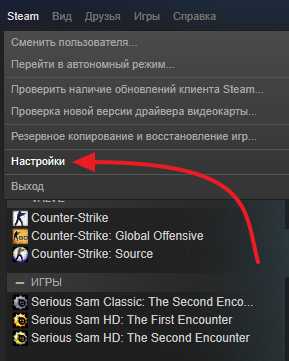
Шаг № 2. Перейдите в раздел настроек «Интерфейс».
Дальше вам необходимо перейти в раздел с настройками интерфейса для этого кликните по разделу «Интерфейс» в правом боковом меню окна с настройками.
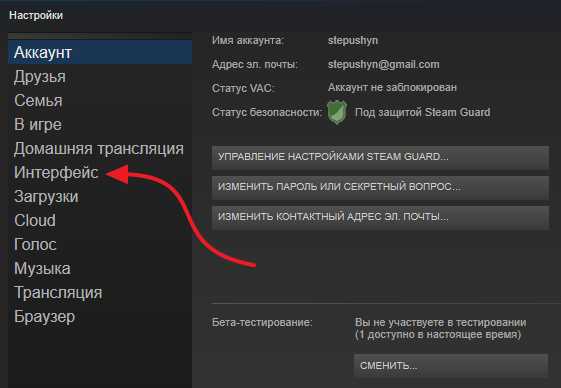
Шаг № 3. Поменяйте язык и сохраните настройки.
После того как вы перешли в раздел «Интерфейс», вам необходимо открыть выпадающее меню со списком доступных языков (в списке языков есть русский и украинский языки), выбрать нужный язык и сохранить настройки нажатием на кнопку «Ok». После нажатия на кнопку «Ok» появится окно с предложением перезагрузить программу. После перезагрузки Стим начнет работать с использованием нового языка.
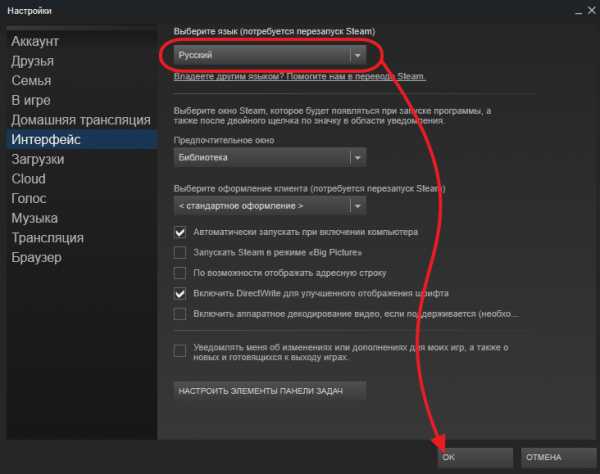
Нужно отметить, что в программе Стим и на сайте store.steampowered.com язык меняется независимо друг от друга. То есть, смена языка в программе Steam не влияет на сайт, а смена языка на сайте не влияет на язык в программе. Если вы хотите изменить язык на сайте, то вам нужно нажать на свой логин и в открывшемся меню выбрать пункт «Сменить язык».
comp-security.net
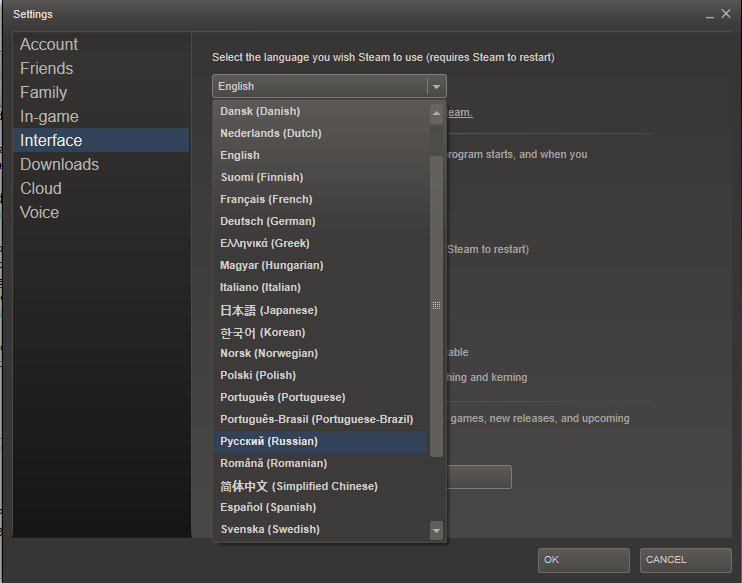
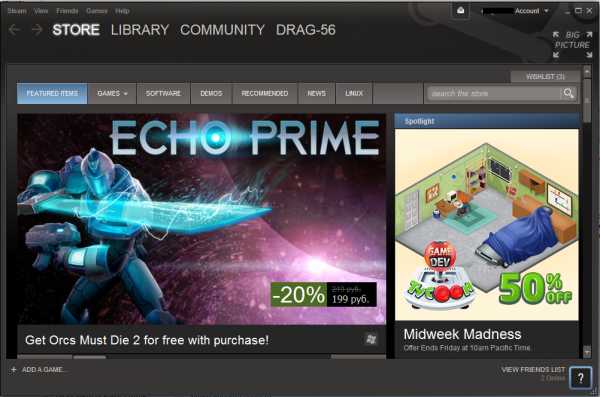
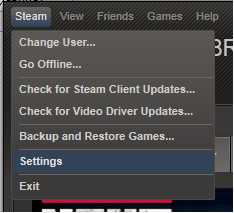
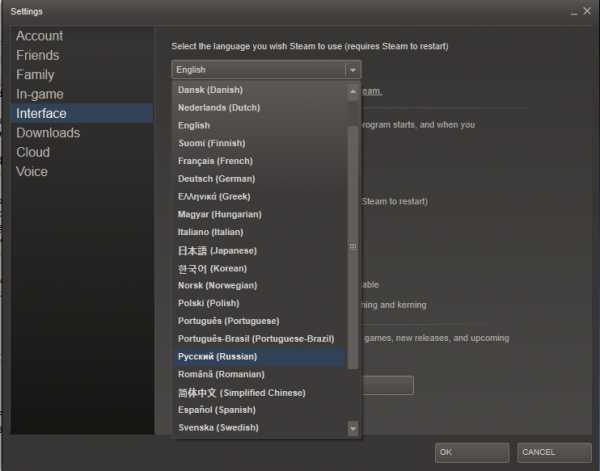
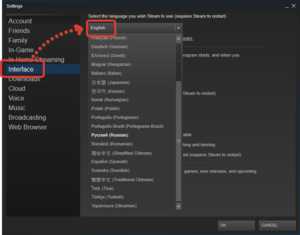 Запустить программу и войти в учётную запись, введя соответственно ваши логин и пароль. Если вы перезапускали компьютер, то Стим по умолчанию стоит в автозагрузке и появится в трее — панели в правом нижнем углу экрана. Кликните по нему и разверните программу.
Запустить программу и войти в учётную запись, введя соответственно ваши логин и пароль. Если вы перезапускали компьютер, то Стим по умолчанию стоит в автозагрузке и появится в трее — панели в правом нижнем углу экрана. Кликните по нему и разверните программу.